1、 打开命令提示符 :以管理员身份运行命令提示符,快捷键Win+R,输入cmd,然后回车。
2、
检查无线适配器
:输入
netsh wlan show drivers
,检查无线适配器是否支持托管模式。
3、
设置
无线热点
:如果支持,使用
netsh wlan set hostednetwork mode=allow ssid=网络名 key=密码
启动热点。
netsh wlan set hostednetwork mode=allow ssid=MyWiFi key=password1234
。
4、
开启无线热点
:运行
netsh wlan start hostednetwork
开启热点。
5、 共享Internet连接 :在控制面板中打开“网络和连接”,找到你正在使用的网络连接(以太网或Wi-Fi),右键选择“属性”,在“共享”标签下,勾选“允许其他网络用户通过此计算机的 Internet 连接来连接”,然后在下面的下拉菜单中选择刚才创建的无线连接(无线网络连接2)。
6、
连接无线网络
:输入
netsh wlan connect password="密码"
连接到特定的wifi网络,将“网络名称”替换为您要连接的wifi网络的名称,将“密码”替换为该网络的密码。
7、
查看已保存的配置文件
:可以使用
netsh wlan show profiles
命令查看本机保存的无线网络配置文件。
8、
连接已保存的配置文件
:使用
netsh wlan connect name=配置文件名称
命令连接其中一个已保存的配置文件。
9、
断开连接
:输入
netsh wlan disconnect
可以断开当前的无线网络连接。
以下是两个与本文相关的问题及解答:
1、如何更改已有无线热点的名称和密码?
需要先删除现有热点再重新创建,执行以下命令:
netsh wlan stop hostednetwork
netsh wlan set hostednetwork mode=disallow
netsh wlan set hostednetwork mode=allow ssid=新的SSID key=新的密码
netsh wlan start hostednetwork
2、如何每次开机自动启动无线热点?
将启动热点的命令写入批处理文件(.bat),并将其放在启动文件夹中,路径一般为:C:\Users\你的用户名\AppData\Roaming\Microsoft\windows\Start Menu\Programs\Startup 。
以上内容就是解答有关“ cmd怎么连接无线网络 ”的详细内容了,我相信这篇文章可以为您解决一些疑惑,有任何问题欢迎留言反馈,谢谢阅读。

怎么把win10笔记本变成wifi热点
win10笔记本设置wifi热点的两种方法:1、利用共享软件,wifi共享精灵、wifi共享大师、360免费wifi、猎豹wifi都可以;2、利用cmd命令:1首先确认你的无线网卡可以使用。 在开始菜单中依次找到“所有程序”--“附件”--“命令提示符”,右键“以管理员身份运行”。 2在“命令提示符”里输入“netsh wlan set hostednetwork mode=allow ssid=test key=”,回车,系统会自动虚拟出一个wifi热点,3此时,打开网络和共享中心,点击左侧的“更改适配器设置”,就会看到多出一个网卡来。 4在本地连接上单击右键,点击“属性”,5切换到“共享”,在第一个方框内打对勾,在下方的选择框内选择“无线连接2”,确定6同样在命令提示符里输入“netsh wlan start hostednetwork”,回车,就会打开wifi热点,7在命令提示符里输入“netsh wlan stop hostednetwork”,回车,就会关闭wifi热点end注意事项按照上述步骤操作即可。 “ssid=”后面是wifi热点名称,“key=”后面是密码,密码必须是8位或者8位以上。
如何打开“网络连接”的方法汇总
方法一:怎样用命令打开网络连接?按“Win+R”,打开【运行】;输入“”,回车,打开【网络连接】; 按“Win”键,调出【开始】菜单,在【搜索框】输入“”,回车;打开【网络连接】; 按“WIN+R”,打开【运行】,输入“cmd”,回车,打开【命令提示符】,输入“”,回车,打开【网络连接】; 方法二:通过系统托盘打开网络连接;1单击【系统托盘】有线或无线网络图标, 2单击“打开网络和共享中心”; 3单击“更改适配器设置”, 打开【网络连接】;方法三:通过控制面板打开网络连接;1单击“开始”,单击“控制面板”, 2单击“网络和Internet”, 3单击“网络和共享中心”, 4单击“更改适配器设置”, 打开【网络连接】;
笔记本电脑无线宽带怎么插
通常,在家庭组建无线网络时可以使用无线访问接入点(Access Point)和无线宽带路由器两种组网设备,随着无线宽带路由器价格的日益走低及技术的日趋成熟,因其具有更多的功能、更高的管理控制能力以及无线与有线网络的无缝连接等等优势,正在成为用户日益青睐的无线组网设备,大有完全取代无线AP的势头。 今天,我们就以一款54M宽带路由器产品来为大家介绍配置无线宽带路由器的步骤,为已经购买无线宽带路由器产品的用户提供便利。 在配置无线局域网时,我们一般需要配置无线宽带路由器、无线网卡及共享上网三个步骤,下面就请读者跟着我一起来学习如何配置这三个步骤。 准备工作: 第一次进行设置时,是无法使用无线网络的,所以,只能通过有线网络来设置。 在设置无线宽带路由器之前,我们需要在PC和无线宽带路由器关闭的状态下,用直通网线将设置机器连接到宽带路由器的LAN接口上(大部分无线宽带路由器都会为用户提供一条直通电缆),网线的另一端与计算机的网卡相连接,然后将从接入设备引出的网线与宽带路由器的WAN接口相连。 在确认线缆正确连接以后,先将电源接插到无线宽带路由器上,无线宽带路由器经过自检后,便会处在待机状态。 这时,我们打开PC机,正常进入桌面。 需要注意的一点是,目前大部分的宽带路由器在默认情况下都是开启了DHCP功能,在PC正常启动后,就可以自动获得IP地址,如果您的计算机事先设置过IP地址,需要将TCP/IP协议设置为自动获取IP地址,否则有时会无法登陆宽带路由器。 进入桌面后,我们在运行里输入“CMD”命令,在弹出的对话框中输入IPCONFIG,就可以看到宽带路由器为我们提供的IP地址了。 查看DHCP服务动态提供的IP地址(点击看大图) 1、 配置无线网络 基本配置: 在正常获取IP地址之后,我们打开浏览器,在浏览器中输入默认网关的地址,这个地址是指宽带路由器的地址,一般的宽带路由器都是使用192.168.0.1这个地址。 不同产品的根据设计的不同地址也不尽然相同,如我自己拿到的这款阿尔法无线宽带路由器。 地址就是使用的192.168.18.1,我们可以通过查看产品说明书来了解,也可以从IPCONFIG中查看default gateway地址。 如下图,在这里我们输入192.168.18.1,然后回车确认。 在浏览器中输入路由器的默认地址 在输入地址完成后,接下来就会有一个登陆用户名和密码的确认,这款产品默认使用的用户名和密码都是admin,在下图的对话框中输入后点击确定。 输入登陆路由器的用户名和密码 接下来我们就可以看到宽带路由器的配置欢迎界面了,在这个界面中,可以看到很多不同的配置菜单,分别用来配置不同的内容。 如下图点击“无线设置”菜单,在展开的菜单中选择“基本设置”,右边就会出现配置对话框,在这个对话框中,我们需要配置的选项有“SSID、无线网络协议和信道”这几个选项。 无线设置(点击看大图) SSID简单来讲就是一个标识你自己的无线网络的名称,有点像有线局域网的工作组名,可以使您的无线局域网与其它无线局域网区分开,建议大家不要使用默认的“default”。 如下图,这里我们输入“adan”。 54M的无线宽带路由器同时兼容802.11b和802.11g两种无线网络协议,这里使用默认的802.11g协议(如果在无线网络中需要同时使用802.11b和802.11g两种协议,这里可以选择自动模式)。 信道是用来区分不同的宽带路由器或AP设备,一共有11个可用信道,这里我们可以选择默认。 还有一个选项就是关闭SSID广播功能,如果关闭,无线宽带路由器就不会向无线主机广播自己的SSID号。 在无线网卡需要连接的时候需要手动填写,比较麻烦。 默认情况下这个功能是开启的,如果没有特别的要求,可以不用关闭这个选项。 无线网络基本设置 配置完成后,我们点击保存,这时宽带路由器会有一个要求重新启动的过程,大概要一分钟左右。 安全配置: 在基本配置完成后,我们的无线宽带路由器已经可以实现无线网功能了,但是这样的配置并不安全,信号是没有经过任何加密处理的,很容易被窃听。 所以接下来我们还需要对无线宽带路由器进行安全性设置。 点击“安全设置”子菜单,在右侧的设置界面中我们可以看到不同的认证方式,通常有WEP和WPA-PSK两种,这两种认证方式只能同时使用一种。 让我们先来看看WEP加密设置。 首先选择WEP单选框,这时原来呈灰色的设置选项就显示正常。 这时我们可以选择“认证类型、加密长度和密钥格式”三个选项。 认证类型可以选择默认值,加密长度是指密钥的认证串长度,有64bit和128bit两种,选择64位密钥需输入16进制数字符10个,或者ASCII码字符5个。 选择128位密钥需输入16进制数字符26个,或者ASCII码字符13个。 为了便于记忆,个人建议大家使用64bit认证。 还有一个选项是选择密钥的格式,有16进制数和ASCII两种,这里我们选择16进制数。 在这些配置完成后,我们就需要输入一个密钥,很多用户可能不理解16进制数的规则,这里我们简单介绍一下。 16进制数是使用逢16进1的规则,前几位和10进制一样,0、1、2、3、4、5、6、7、8、9,到了9以后就是A、B、C、D、E、F。 在设置的时候我们只要把握在这个规则之内就可以了。 这里我们输入3。 无线网络安全设置(点击看大图) 如果使用WPA-PSK加密方式,就没有那么多的设置选项,我们只需要输入密钥就可以了。 但需要无线网卡也同时能支持这种加密方式。 所以一般我们都选择使用WEP加密方式。 高级配置: 在配置了WEP加密后,我们来看看一些高级的配置选项,这里我们仅讲一下数据传输率和发射功率。 在很多无线宽带路由器中,都提供一个自动适应无线网络的传输功能的选项,无线路由器可以根据信号强度来自动调整数据的传输速率,这款产品可以设置从1M到54M这个区间。 一般家庭用户选择BEST就可以。 而发射功率是指无线信号的发射功率,有几个选项,为了健康着想,这里我们选择了minimum,也就是最小发射功率。 无线网络高级设置 小技巧:有些用户可能会在无线网中使用BT,因为BT并发处理数据包的量很大,所以有时会造成掉线的情况发生。 这时,我们可以手动降低数据传输速率,就可以解决这个问题。 2、共享上网配置 共享上网设置向导(点击看大图) 多数宽带线路现在都使用PPPOE虚拟拨号技术,在宽带路由器上配置PPPOE虚拟拨号非常简单,我们点击快速设置,选择ADSL虚拟拨号,其他版本的路由器操作系统软件中可能还会有更详细的划分,如CABLE MODEM等等选项,这款产品是将这些都集成到了ADSL虚拟拨号当中,所以如果是其他的宽带线路也选择ADSL虚拟拨号。 接下来就会弹出一个对话框,要求您输入用户名和密码,这里我们只需要将宽带线路供应商提供的用户名和密码输入后点击下一步即可。 设置上网帐号及密码 这时就会出现完成界面。 点击完成后,路由器要求重新启动。 这时重新启动无线宽带路由器以后,我们就可以看到进行拨号的运行状态页面,如果接入设备是开启的,过两分钟左右,该页面就会显示其自动获取的动态公网地址了。 这时,打开浏览器,就会发现这台机器已经能正常的通过宽带路由器上网了。 3、无线网卡的安装和配置 无线网卡的安装 无线宽带路由器配置完成后,就需要配置无线网卡来加入无线局域网,并且通过宽带路由器来共享上网了。 在本配置无线网卡之前,我们先要正确的安装无线网卡的驱动程序,这里我们使用的是一款USB网卡,可以在线热插拨,将网卡插到计算机的USB接口上,Windows XP就会出现如下图的找到新硬件向导。 我们选择第三项“否,暂时不”继续。 找到新的硬件向导 在接下来弹出的窗口中,会要求你选择如何安装驱动程序软件,选中“从列表或指定位置安装”单选框后单击下一步。 选择从列表或指定位置安装 这时,Windows XP会要求用户选择如何搜索驱动程序的位置,通常自动选择的效果都比较差,一般都选择手动确定驱动程序的位置。 在复选框中选择“在搜索中包括这个位置”。 “在搜索中包括这个位置”选项 本贴来自天极网群乐社区--












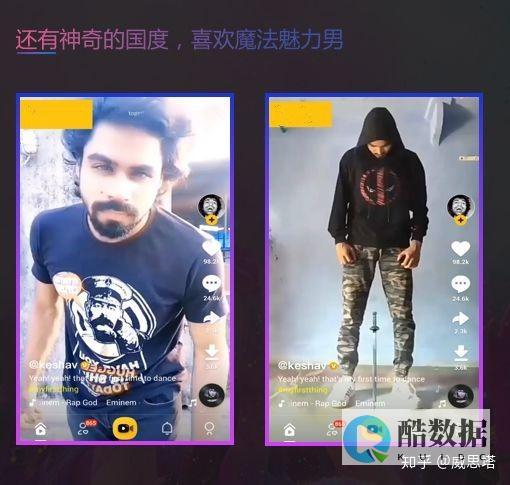
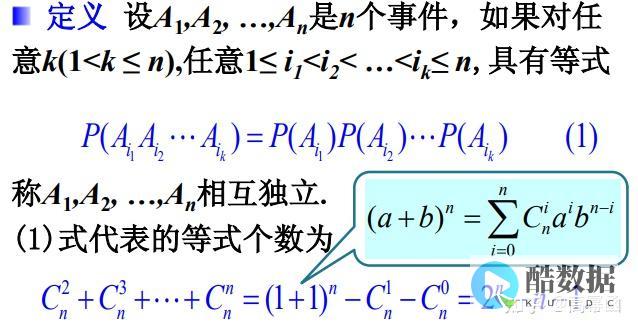
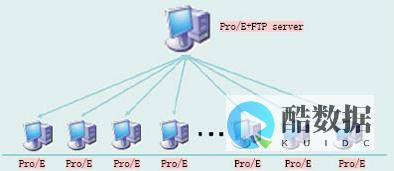
发表评论